iTunesでアートワークが表示されない時の解決案
専門的な音楽管理ツールとして、iTunesはたくさんの人に使用されています。しかし、いつも順調に動くiTunesでアートワークが表示されないなら、どうすればいいですか。このページには、iTunesでアートワークを表示させる方法をみんなにご紹介いたします。
音楽にとって、アルバムアートワークは重要な役割を果たしています。アートワークがあれば、iPhone、iPadユーザーはiTunesで簡単に音楽を見つけたり、管理したりすることができます。iTunesストアーから音楽を購入したり、MP3 CDからiTunesに曲を入れたりする時に、Windows、MacのiTunesで自由に楽しめます。すでにご存知の通り、iTunesストアーから音楽を購入する時、それらの音楽のすべての情報を取得できます。でも、CDから曲を取り込む時、アルバムアートワークがつかれません。その結果として、アートワークが表示される音楽もあれば、アートワークが表示されない音楽もあります。
それで、iTunesでアートワークを表示させる方法を求める人が多いです。それは、iTunesでアートワークが表示されない曲が多いなら、管理するのに難しいのは明らかですから。では、この文章により、iTunesでアートワークを表示させる方法を話しましょう。

iTunes アートワーク 表示
iTunesでアートワークを表示させ、追加
iTunesストアーから購入した音楽、CDから取り込んだ曲のアルバムアートワークが表示されないと、iTunesでアートワークを表示させたり、追加したりすることができます。
方法一︰iTunesを実行して、メニューバーの「ファイル」->「ライブラリ」->「アルバムアートワークを入手」の順次に沿って、クリックしてください。すると、「アルバムアートワークを入手してもよろしいですか?」というポップアップウィンドウが出て、「アルバムアートワークを入手する」ボタンをクリックすることでアートワークが自動的にダウンロードされます。
方法二︰アートワークが自動的に表示されないと、主動的に追加することが可能です。まずは、ネットからアートワークをダウンロードする必要があります。そして、iTunesを実行して、音楽ファイルを1つずつ右クリックして、「パロバティ」->「アートワーク」コラム->「アートワークを追加」の順次に沿って、アートワークを追加してください。
FoneTrans経由でアートワークを表示させる
FoneTransはiPhoneの音楽アートワークを簡単に表示させられるサードパーティソフトウェアです。iPhoneからiTunesに音楽を転送してからアートワークが表示される時にぴったり。iTunesでアートワークが表示されないと、その音楽をiPhoneに同期して、iPhoneでアートワークを表示させるのも良い選択だと思います。
ステップ 1まずは、FoneTransを無料ダウンロード、インストールして、実行します。
ステップ 2iPhoneをパソコンに接続します。すると、FoneTransは自動的にiPhoneのことを検出して、その中のデータをカテゴリに表示できます。
ステップ 3左側の「メディア」->右画面のトップメニュー「ミュージック」ボタンをクリックすることで、すべての音楽ファイルが見えます。音楽を右クリックして、「情報の編集」->「アートワーク」の順次に、自由に音楽のためにアートワークを追加できます。もちろん、アートワークを削除することも可能です。
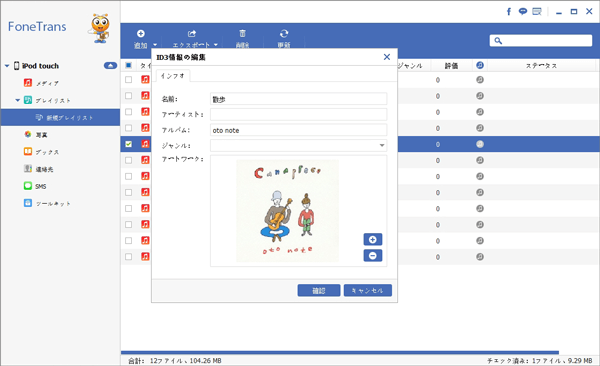
iPhone アートワークを追加
ちなみに、FoneTransを利用して、iTunesのアートワークを表示させるには、ネットからアートワークをダウンロード、iTunesとiPhoneの間で音楽を同期することが必要です。良かったら、iPhoneをiTunesに同期する方法、iTunesからiPhoneに音楽、曲を入れる方法をご参考ください。
結論
以上は、iTunesのアートワークが表示されない時の解決案のご紹介です。必要だったら、ご参考ください。